win10看电脑显卡 win10查看显卡配置的方法
发布时间:2023-09-29 14:35:47 浏览数:
win10看电脑显卡,随着科技的不断进步,电脑已经成为了我们生活中必不可少的一部分,而在使用电脑的过程中,显卡作为电脑硬件中的重要组成部分,对于电脑的性能和显示效果起着至关重要的作用。在使用Windows 10操作系统的电脑上,了解和查看显卡的配置信息对于用户来说是非常必要的。在Win10系统中,如何快速方便地查看电脑的显卡配置呢?下面将为大家介绍几种简便的方法。
方法如下:
1.打开电脑,进入到系统桌面,选中此电脑图标点击鼠标右键。
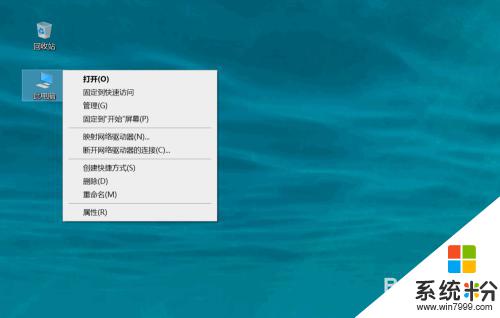
2.选择右键菜单中的管理选项,进入到计算机管理中。
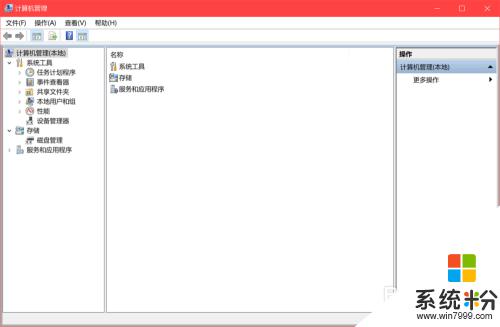
3.在窗口左侧菜单中选择系统工具,再点击下拉选项中的设备管理器。
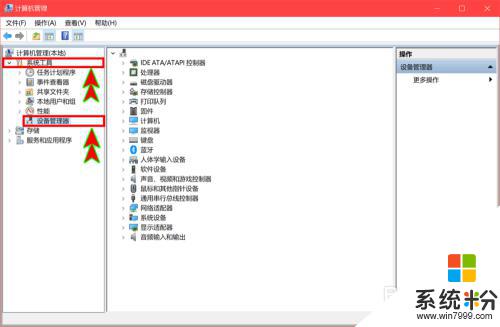
4.在右侧显示的设备中找到并点击显示适配器选项,打开下拉选项。
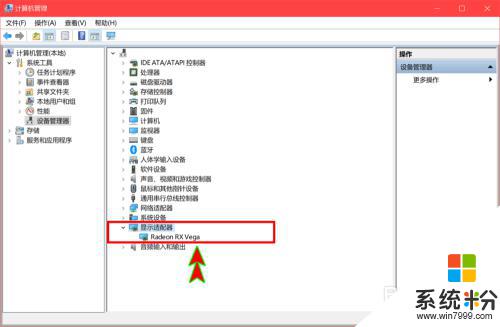
5.在下拉选项中就可以看到电脑显卡,选择显卡后点击鼠标右键。
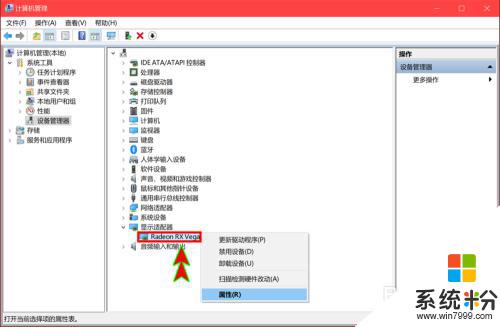
6.选择右键菜单中的属性选项,就可以查看到显卡的基本属性信息了。
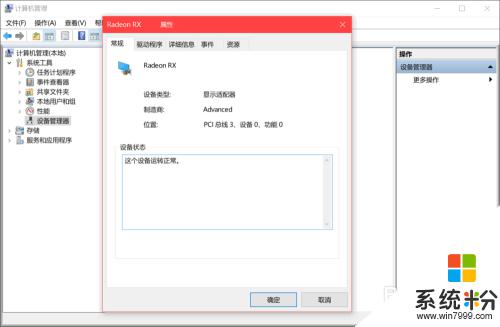
以上是Win10查看电脑显卡的所有内容,如果您还有疑问,请参考我的步骤进行操作,希望这对您有所帮助。